Nutzerinnen und Nutzer eines iPhones wissen Minimalismus zu schätzen – weniger ist am Ende eben doch mehr. Wer dieses Credo auch auf dem Home-Bildschirm von iPhone und iPad ausleben möchte, findet in iOS 18 beziehungsweise iPadOS 18 eine geniale neue Option. Neugierig geworden?
App-Namen ausblenden: Mit iOS 18 auf dem iPhone möglich
Echte Profis können ihr iPhone oder iPad nahezu „blind“ bedienen und benötigen keine Beschriftungen von Apps und Widgets auf dem Homescreen. Wer diese bisher ausblenden wollte, musste zu Umwegen oder Jailbreak-Tweaks greifen. Doch mit iOS 18 beziehungsweise iPadOS 18 hat Apple ein Einsehen und integriert das Feature direkt ins Betriebssystem. Man muss nur wissen, wo man suchen muss.
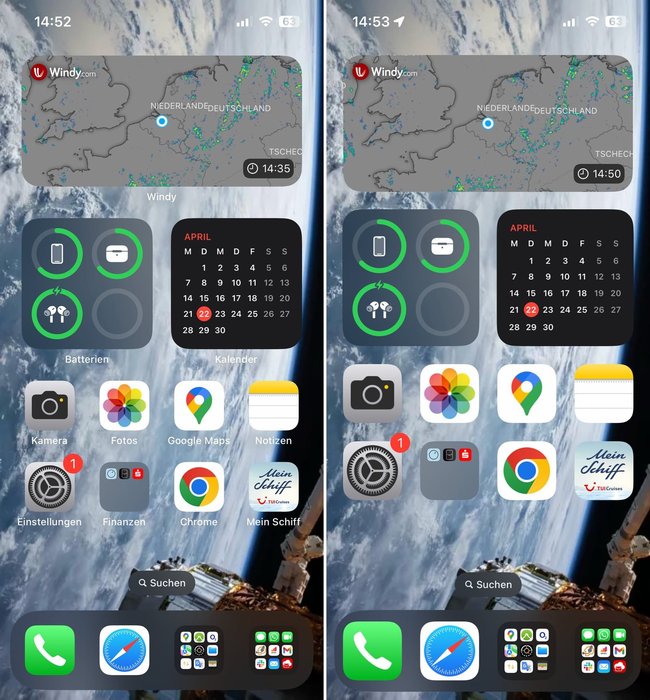
So geht ihr vor, wenn ihr die App- und Widget-Beschriftungen ausblenden und stattdessen einen aufgeräumten, minimalistischen Home-Bildschirm nutzen wollt:
- Etwas länger auf eine freie Stelle des Homescreens tippen, bis die App-Symbole zu wackeln beginnen.
- Oben links im Bildschirm auf „Bearb.“ tippen und „Anpassen“ auswählen.
- Im eingeblendeten Menü unten die Option „Groß“ wählen – alle App-Icons und Widgets werden vergrößert, und die Beschriftungen verschwinden.
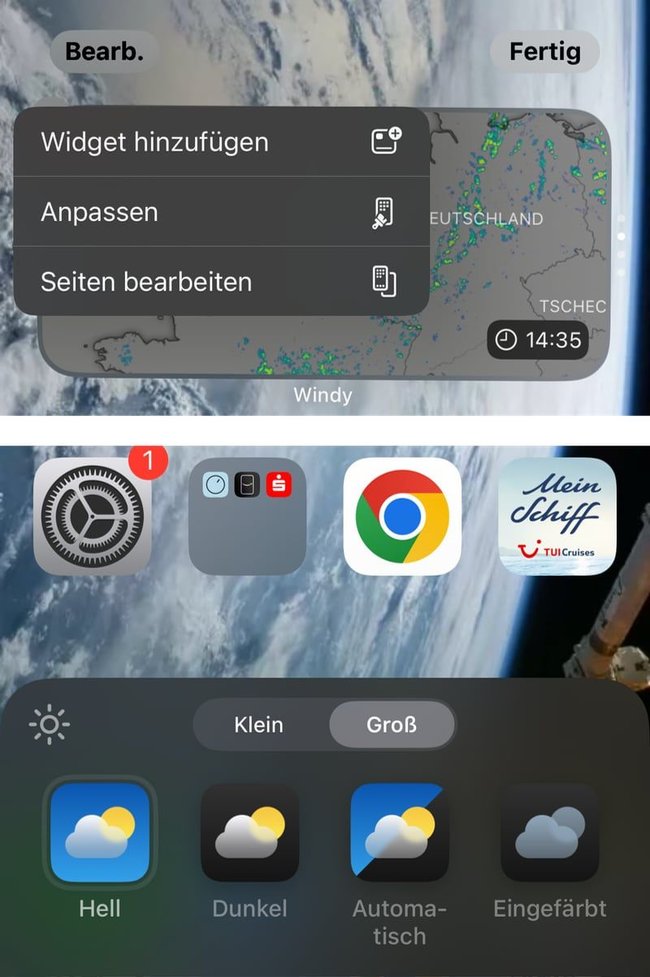
Das neue Erscheinungsbild wirkt sofort aufgeräumter und erhöht die Übersichtlichkeit auf dem Homescreen des iPhones. Möchtet ihr die Änderung rückgängig machen, wählt stattdessen einfach wieder „Klein“.
Minimalismus im Detail
Übrigens: Es verschwinden nicht nur die Beschriftungen von Apps und Widgets, sondern auch die Ordnernamen. Sogar die Kategorien in der App-Mediathek werden künftig ohne Namen dargestellt. Ideal für alle, die es gerne minimalistisch mögen und die die Beschriftungen bisher eher als störend empfanden. Unterm Strich: Vielleicht nur ein kleiner Trick – aber mit großer Wirkung fürs iPhone.
Kennt ihr schon diesen Tipp? Einfach mal ausprobieren:


